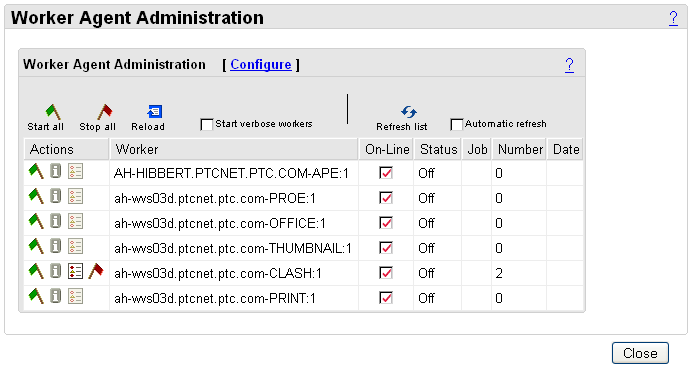
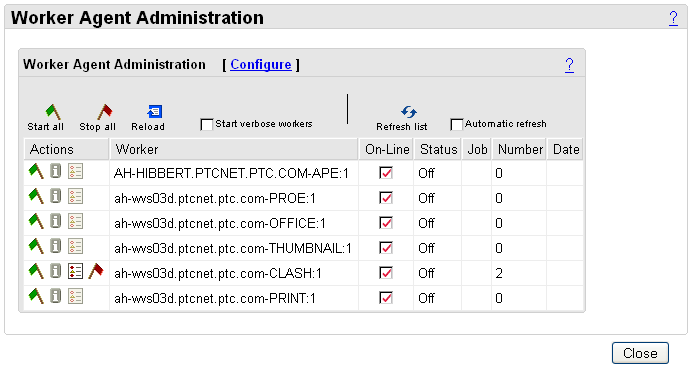
“工作器代理管理”表 | |
图标或选项 | 说明 |
标题行中的 选中“操作”列中某个工作器旁的 | |
标题行中的 选中“操作”列中某个工作器旁的 | |
重新加载工作器代理配置文件 (agent.ini),该文件存储了有关已配置工作器的信息。 | |
“启动详细工作器” | 选择此选项通常会在工作器日志文件中提供用于协助调试的信息。 选择此选项后,从工作器代理手动启动的任何工作器都将使用工作器 debug_options.txt 文件中存储的工作器特定选项。 启用后,“全部启动” 此设置仅影响用户启动的详细会话。重新启动工作器时,它将作为非详细会话启动。有关详细信息,请参阅文章 CS 266114。 |
刷新 Web 页,这样可反映工作器的当前状态。 | |
自动刷新 | 刷新窗口以反映最近的更改。 “自动刷新”将在刷新 20 次之后关闭。 |
“配置” | 将打开“工作器配置向导”,您可在其中执行以下任务: • “添加工作器” • “编辑工作器” • “删除工作器” 单击“显示帮助”,展开窗口并查看可用选项的详细说明。 此功能在“工作器配置向导”的所有步骤中都会保持显示,除非您选择“隐藏帮助”。 |
“返回至工作器代理管理” | 关闭“工作器配置向导”。 |
“关闭” | 退出“工作器代理管理”窗口。 |
“工作器代理管理”表 (行级别) | |||
列 | 说明 | ||
“操作” | 显示下列图标: • “开始”图标 如果图标为绿色标志,则表明工作器已停止;单击图标可启动工作器。如果图标为红色标志,则表明工作器已启动;单击图标可停止工作器。 当工作器启动后,将显示第二个红色标志。单击第二个红色标志可停止 Worker 监视器。
• “测试工作器”图标 • “工作器日志”图标 | ||
工作器 | 显示工作器的说明、主机名称、创作应用程序类型和实例编号
| ||
在线 | 选中“在线”复选框可使工作器处于在线状态,这意味着可向该工作器发送新的作业。 取消选择“在线”复选框可使工作器处于离线状况,表示不能向该工作器发送新作业。作业器将继续运行并处理它已启动的作业,但不会再开始任何新作业。
| ||
“状况” | 显示工作器处于在线、离线、忙碌状态等。 | ||
“作业” | 显示工作器正在处理的内容。当工作器处于空闲状态时,该字段会显示“可用”;当工作器处于离线状态时,该字段会显示“离线”。 | ||
“编号” | 显示自上次重新启动 Windchill 或上次重新加载配置文件以来,工作器已处理的作业数量。 | ||
“日期” | 显示系统上次使用工作器的时间和日期。如果工作器从未被使用过,该字段将显示工作器启动时的日期和时间。 | ||